苹果手机作为目前市场上最受欢迎的智能手机之一,其应用图标和名称的修改功能备受用户关注,想要个性化定制自己的手机界面,改变应用的图标和名称是一个不错的选择。通过简单的操作,用户可以轻松地改变应用的图标和名称,让手机界面更加个性化。下面我们就来了解一下如何在苹果手机上修改应用的图标和名称。
苹果手机应用修改名称和图标步骤
步骤如下:
1.首先点击手机桌面中的快捷指令。
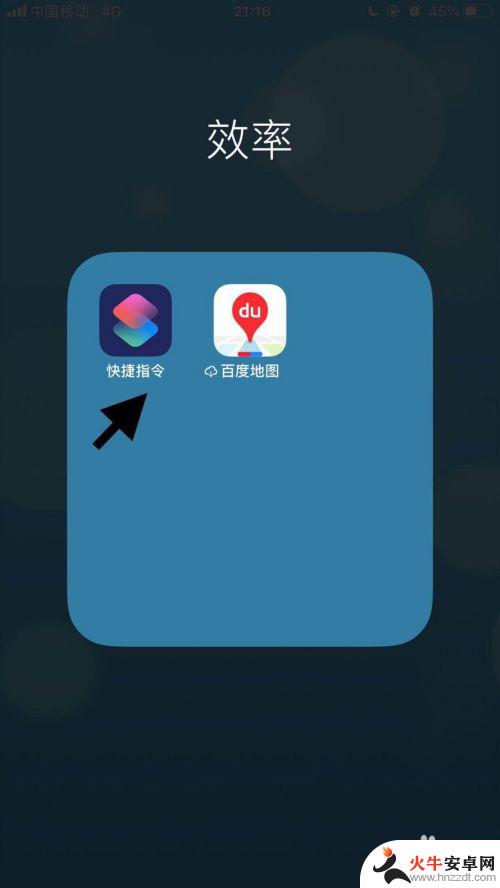
2.然后点击屏幕右下方的创建快捷指令。
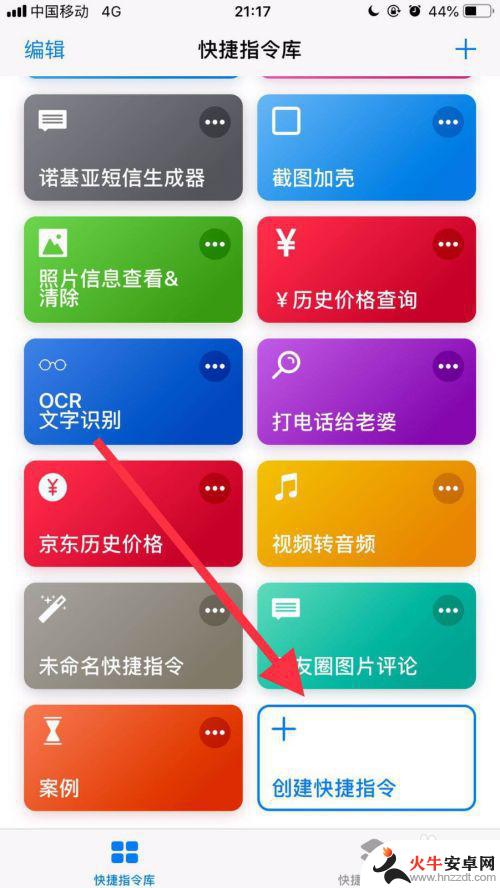
3.接着点击屏幕中的搜索栏。
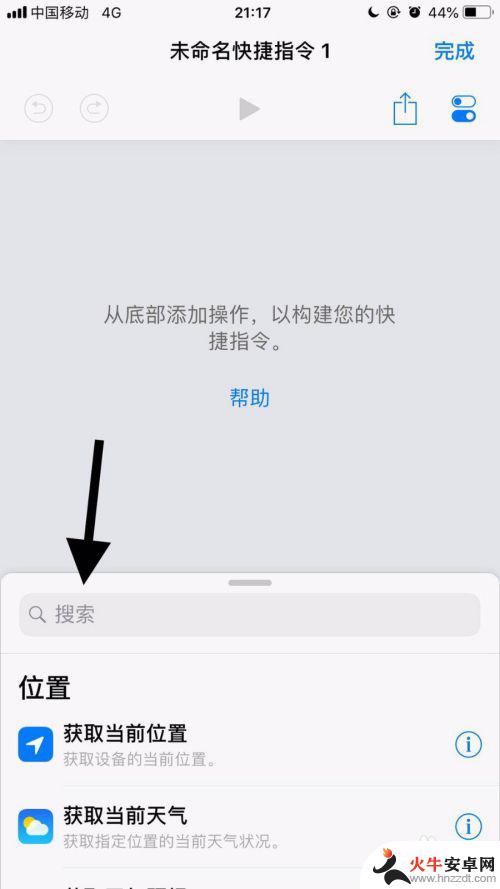
4.然后输入打开并点击搜索。
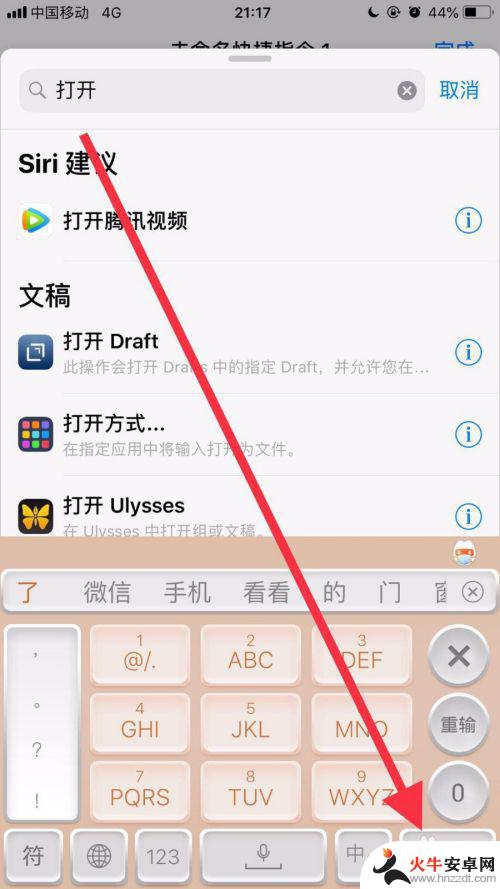
5.接着找到打开应用并点击它。
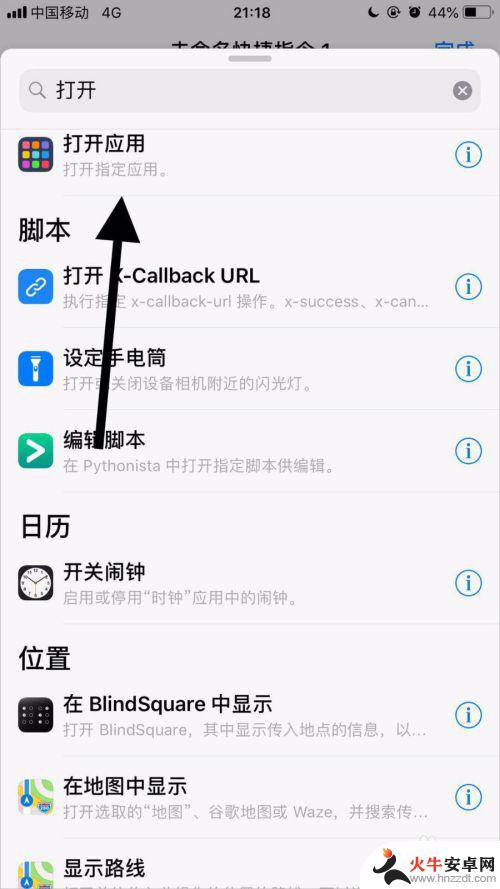
6.然后点击应用右侧的选取。
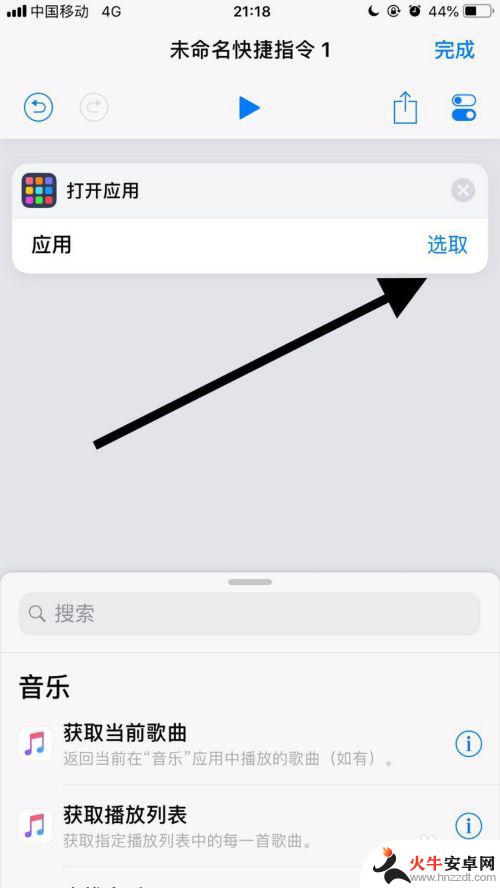
7.接着点击要修改名称和图标的应用。
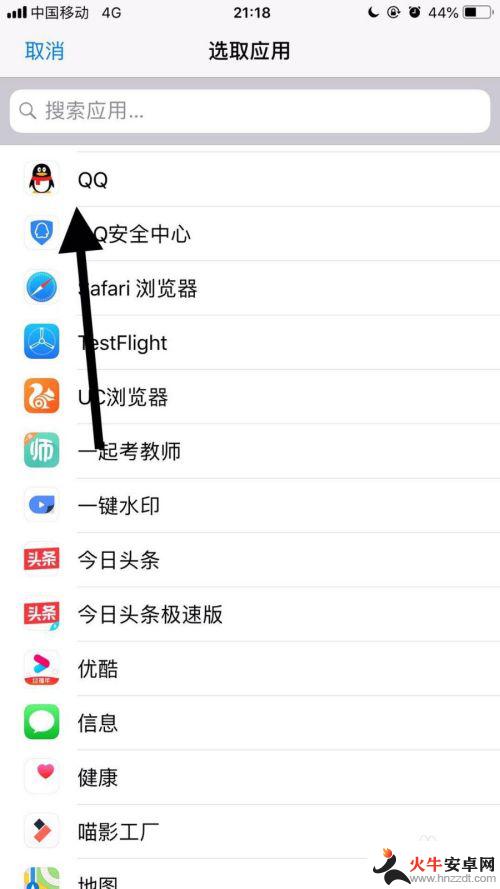
8.然后点击屏幕右上方的双椭圆图标。
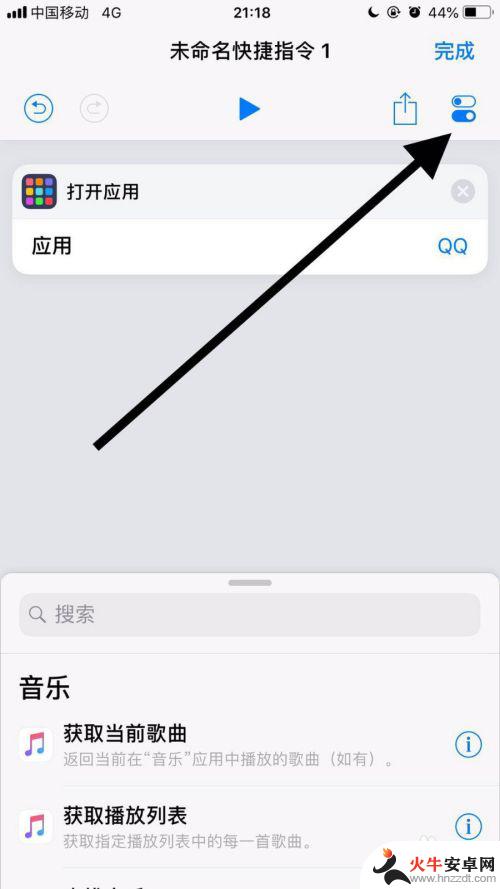
9.接着点击名称。
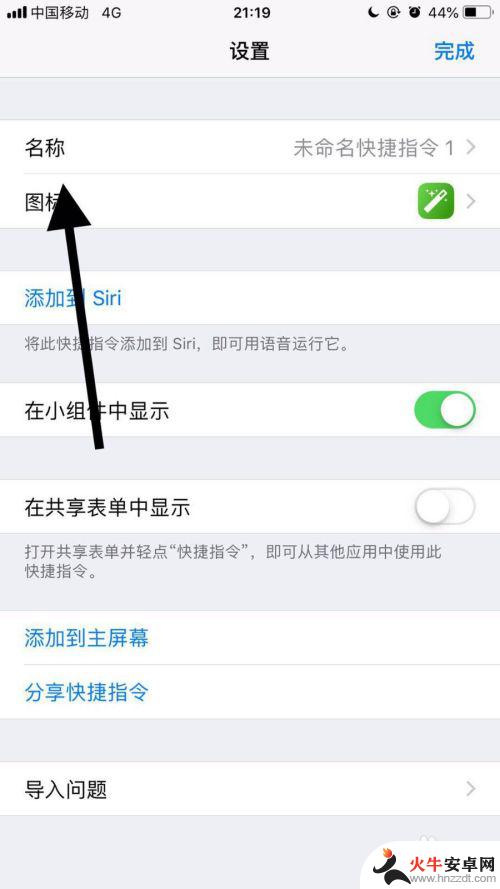
10.然后输入自己想要的名称并点击完成。
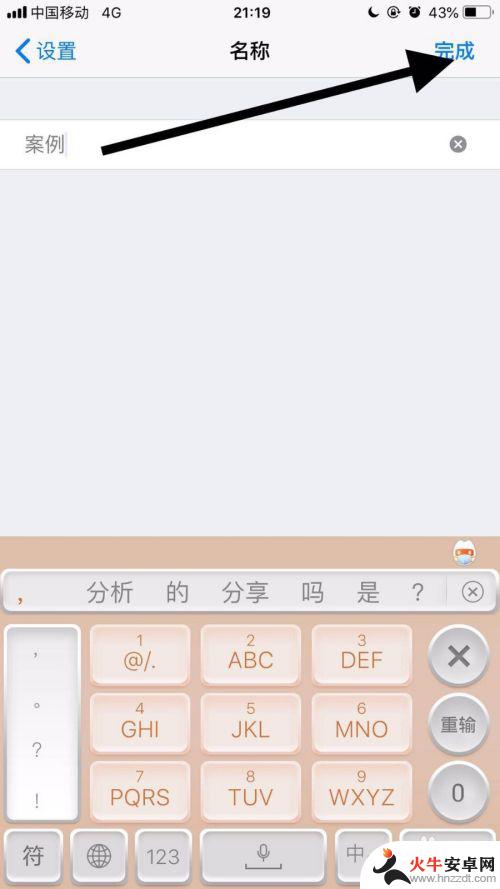
11.接着点击图标。
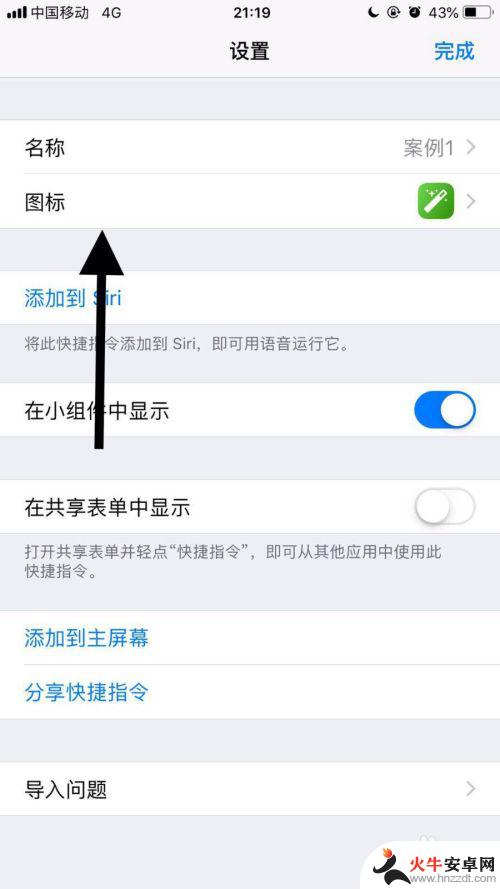
12.然后选择自己想要的图标并点击完成。
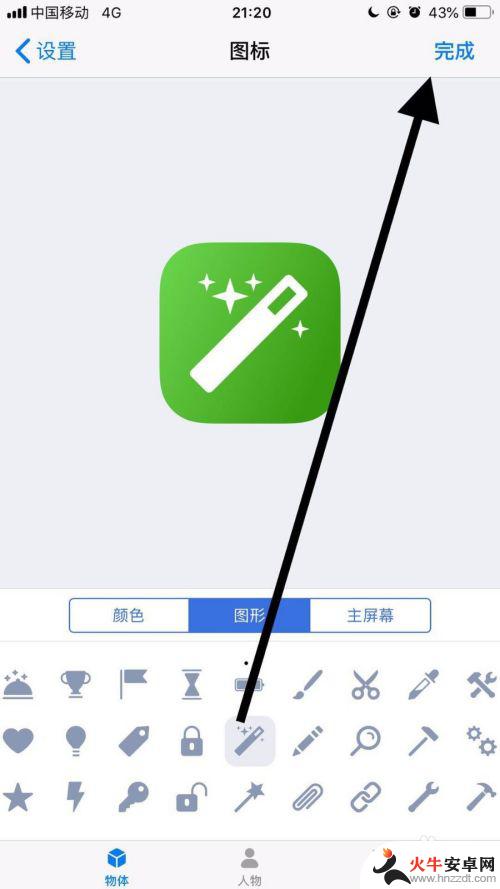
13.接着点击屏幕右上方的完成。
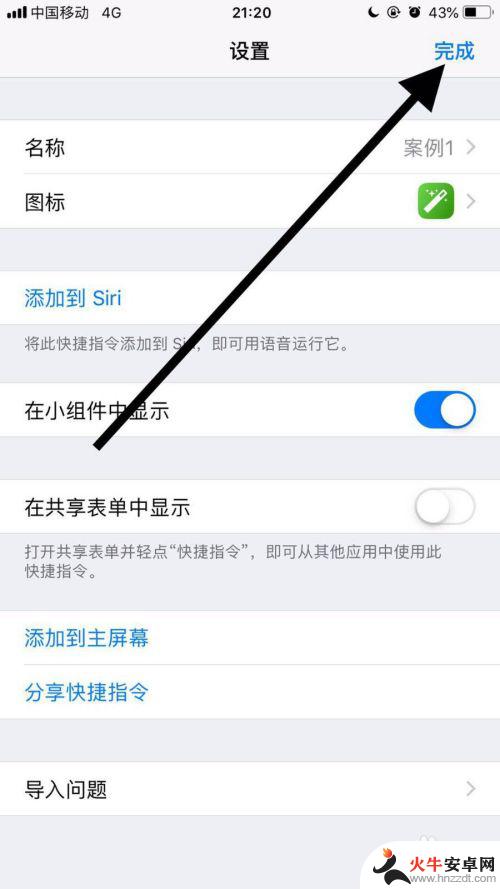
14.然后点击屏幕右上方的分享图标。
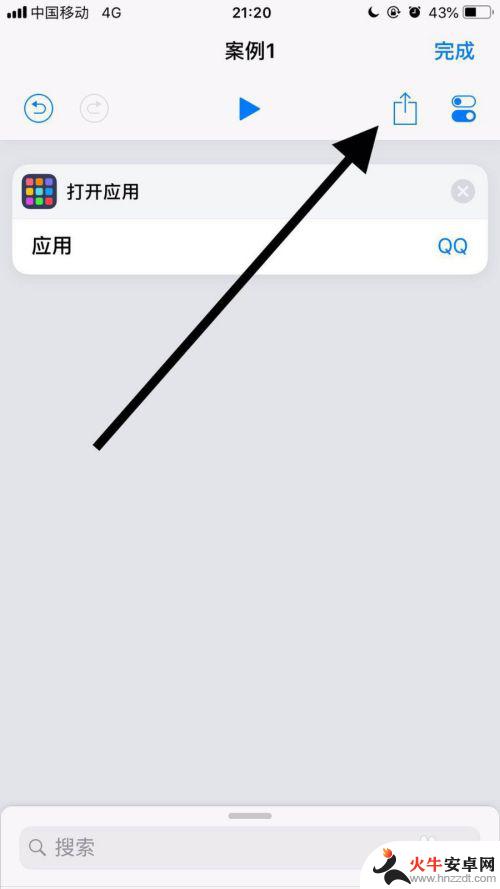
15.接着点击添加到主屏幕。
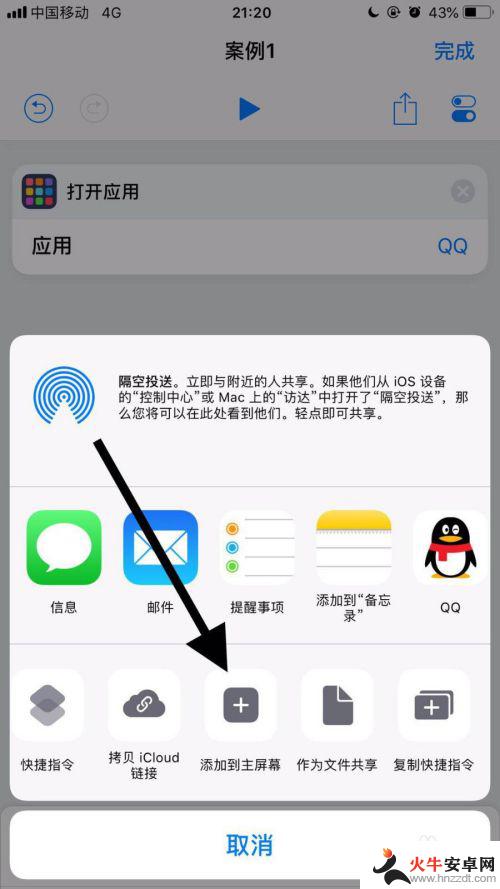
16.然后点击屏幕下方的分享图标。
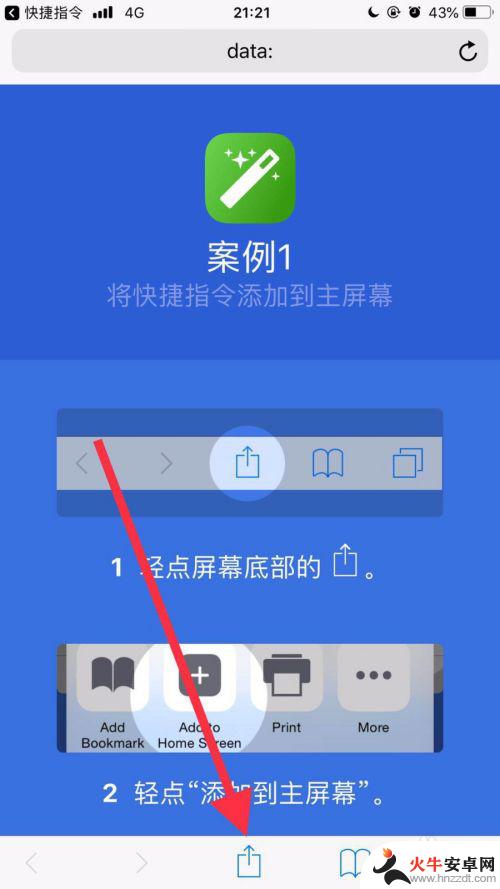
17.接着点击添加到主屏幕。
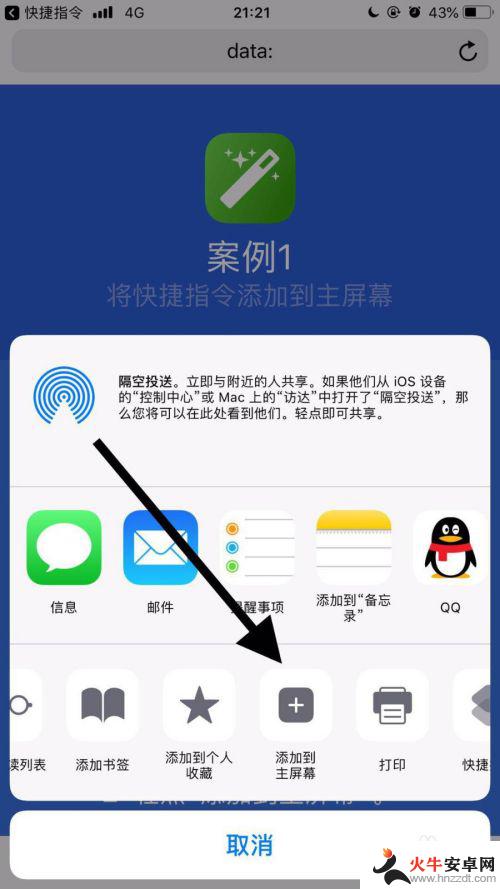
18.最后点击屏幕右上方的添加就可以了。
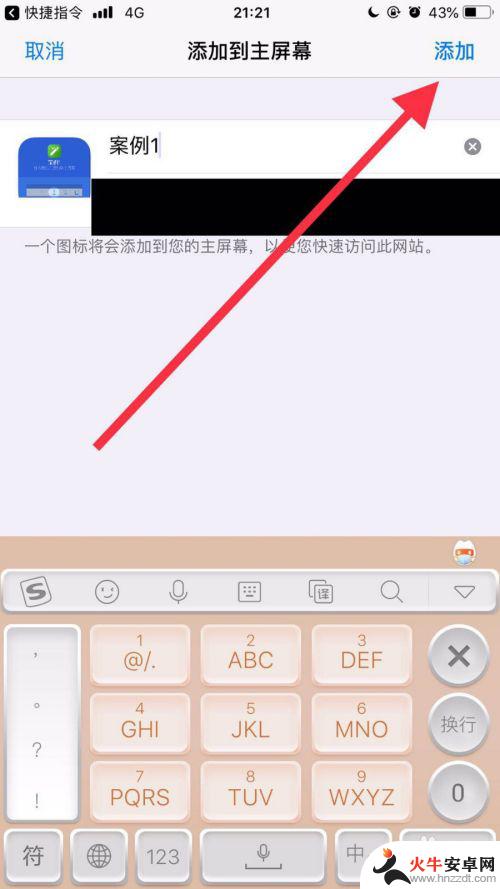
以上就是苹果手机如何更改应用图标的全部内容,如果你遇到这种情况,你可以根据以上操作进行解决,非常简单快速。










